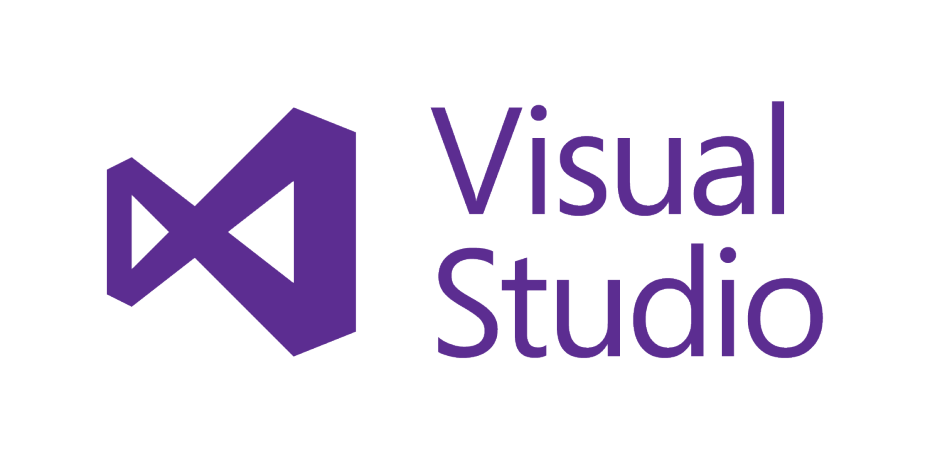
前言
如题,我们为什么要制作Visual Studio 2017的离线安装包呢?
在如今的网络时代,还有无网络的开发环境?
是的,虽然现今是互联网时代,但免不了有个别的情况中,如:网络状态差,网络带宽低或者无外网(开发机和上网机分开)的。在这些环境下,如果使用Visual Studio 2017的在线安装模式的话就不可行了。
所以,我们得制作一个离线的Visual Studio 2017安装包,然后通过这个离线安装包在无网络的开发机上安装Visual Studio 2017。
本文将为大家介绍如何使用命令行来制作Visual Studio 2017的离线安装包。
注:当然,制作Visual Studio 2017的离线安装包是需要在连网的环境中完成的。
本文制作的是Visual Studio 2017企业版的离线安装包。
第一步 下载Visual Studio 引导程序
在制作之前,我们首先需要去Visual Studio的官网去下载一个最新的Visual Studio安装引导程序,其中有三个版本可供选择:
| 版本 | 文件 |
|---|---|
| Visual Studio Community(社区版) | vs_community.exe |
| Visual Studio Professional(个人版) | vs_professional.exe |
| Visual Studio Community(企业版) | vs_enterprise.exe |
第二步 创建一个本地的安装缓存
完成本步骤的前提是你需要连接到互联网,并可以访问Visual Studio 的安装文件下载地址。
要创建本地布局,请打开命令提示符,并使用以下示例中的命令(示例假设我们正在使用Visual Studio 企业版,根据您的版本调整命令)。
- 如果要创建一个基于 .NET Web 和 .NET 桌面应用程序开发的Visual Studio开发IDE,请运行:
vs_enterprise.exe --layout c:\vs2017layout --add Microsoft.VisualStudio.Workload.ManagedDesktop --add Microsoft.VisualStudio.Workload.NetWeb --add Component.GitHub.VisualStudio --includeOptional --lang en-US
- 如果要创建一个基于 .NET 桌面应用程序和Office开发的Visual Studio开发IDE,请运行:
vs_enterprise.exe --layout c:\vs2017layout --add Microsoft.VisualStudio.Workload.ManagedDesktop --add Microsoft.VisualStudio.Workload.Office --includeOptional --lang en-US
- 如果要创建一个基于 C++ 桌面应用程序开发的Visual Studio开发IDE,请运行:
vs_community.exe --layout c:\vs2017layout --add Microsoft.VisualStudio.Workload.NativeDesktop --includeRecommended --lang en-US
- 如果要创建一个包含所有功能的、完整的本地离线包(特别注意:其中包含了非常多的依赖包,总文件大小在30+G,将花费比较长的时间,在选择此项前请慎重),请运行:
vs_community.exe --layout c:\vs2017layout --lang en-US
以上几个命令中的 :
1.c:\vs2017layout表示Visual Studio离线安装包在本地的保存路径,你可以任意指定本地磁盘的保存位置。
en-US表示当前离线Visual Studio的语言,这里是英文,如果需要更换语言,请参考Visual Studio 可用语言列表
第三步 使用本地离线包安装Visual Studio
注:当你使用本地离线包安装Visual Studio时,安装程序会使用本地的离线包版本。但是,如果在安装过程中需要的组件不在本地离线缓存包中,Visual Studio安装程序会尝试连网下载这些缺失的组件。
为了确保只安装你离线好的Visual Studio组件,我们需要使用下载离线包时相同的命令选项。比如,我们在下载离线包时使用的命令,如:
vs_enterprise.exe --layout c:\vs2017layout --add Microsoft.VisualStudio.Workload.ManagedDesktop --add Microsoft.VisualStudio.Workload.NetWeb --add Component.GitHub.VisualStudio --includeOptional --lang en-US
那么,我们在安装时,也需要相同的命令选项,如下:
c:\vs2017layout\vs_enterprise.exe --add Microsoft.VisualStudio.Workload.ManagedDesktop --add Microsoft.VisualStudio.Workload.NetWeb --add Component.GitHub.VisualStudio --includeOptional
如果你需要更改制作离线包的workload,请参考Visual Studio Enterprise 2017 组件目录,然后在命令行中使用添加对应的选项,比如需要离线安装包包含.NET Core的相关组件,则在命令行中添加:
--add Microsoft.VisualStudio.Workload.NetCoreTools
好了,以上就是关于本文《使用命令行制作Visual Studio 2017的离线安装包并离线安装Visual Studio 2017》的全部内容。
当前,你也可以将离线好的Visual Studio包制作到其他电脑上,然后使用相应的安装命令进行安装即可。
版权声明:本作品系原创,版权归码友网所有,如未经许可,禁止任何形式转载,违者必究。
发表评论
登录用户才能发表评论, 请 登 录 或者 注册